
Innholdsfortegnelse:
- Forfatter John Day [email protected].
- Public 2024-01-30 11:24.
- Sist endret 2025-01-23 15:02.

Denne instruksen ble opprettet for å oppfylle prosjektkravet til Makecourse ved University of South Florida (www.makecourse.com). Dette prosjektet er en robot som kan kontrolleres ved å gi talekommandoer til roboten. Roboten har mange funksjoner som vil bli forklart i instruksjonene. Alle trinnene for hvordan du lager denne roboten vil bli forklart i de følgende trinnene.
Trinn 1: Komponenter som trengs
Elektroniske komponenter som trengs i dette prosjektet
1- Arduino uno
Modul for gjenkjenning med 2 stemmer
3-Arduino servo
4- To DC-motorer
5-Arduino avstandssensor
6- To motstander og ledninger
7-9v batteri
8- To lysdioder
Trinn 2: Ta opp talekommandoer

I dette trinnet må vi ta opp talekommandoer til talegjenkjenningsmodulen for å kommunisere med omstarten. Stemmegjenkjenningsmodulen kan lagre opptil 15 talekommandoer (5 i hver gruppe), og kommandoene kan lagres ved å bruke programvare i Windows kalt AccessPort.
Nå må vi koble arduinoen til talegjenkjenningsmodulen som følger:
-Modul Vcc til Arduino 5V -modul
-GND til Arduino GND -modul
-RX til Arduino RX
-Modul TX til Arduino TX
Deretter må vi koble arduinoen til den bærbare datamaskinen og åpne AccessPort -programvaren for å begynne å spille inn talekommandoer ved å sende følgende heksadesimale kommandoer:
Slett gruppe 1 - send hex AA 01
Slett gruppe 2 - send hex AA 02
Slett gruppe 3 - send hex AA 03
Slett alle grupper - send hex AA 04
Record Group 1 - send hex AA 11
Record Group 2 - send hex AA 12
Record Group 3 - send hex AA 13
Importgruppe 1 - send hex AA 21
Importgruppe 2 - send hex AA 22
Importgruppe 3 - send hex AA 23
I prosjektet mitt har jeg gjenopprettet mange talekommandoer som "fremover" "ta til høyre" "stopp"
Trinn 3: Kretsskjema
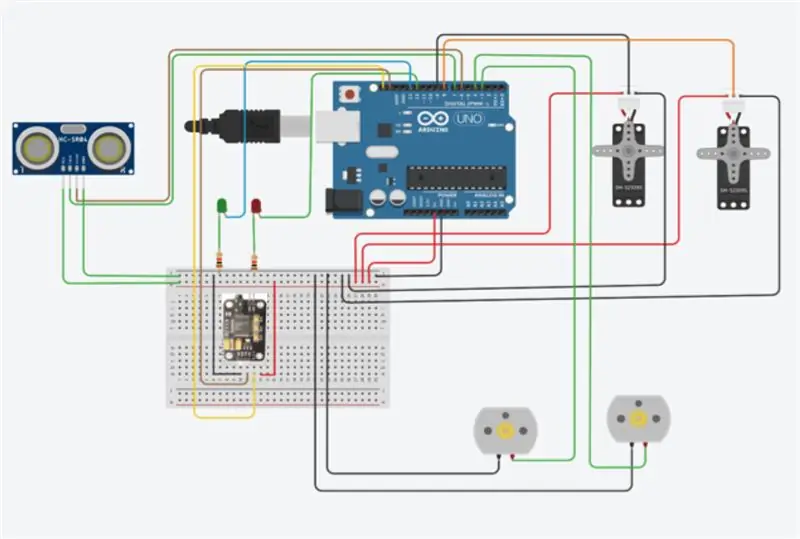
I dette trinnet må vi koble alle elektroniske komponenter til arduinoen slik det er forklart i kretsskjemaet ovenfor
Trinn 4: Koden
Dette er koden jeg brukte til å kontrollere roboten min. I koden min brukte jeg 10 talekommandoer til å styre roboten min ved å bruke en loop for å gå fra gruppe 1 til gruppe 2 i stemmegjenkjenningsmodulen. Alle funksjonene til de elektroniske komponentene er kommentert og forklart i koden.
Trinn 5: 3D -design og utskrift

For 3D -designet av prosjektet mitt, brukte jeg Autodesk Inventor -programvare i Windows for å designe ytterkassen og de mekaniske delene som armen og griperen. Deretter skrev jeg ut alle delene ved å bruke en 3d -skriver og satte dem sammen
Trinn 6: Slik fungerer roboten:
Til slutt er dette videoen jeg har laget for å vise funksjonene til hver elektroniske komponent og hvordan prosjektet mitt fungerer.
Anbefalt:
Stemmestyrt robot ved bruk av V3 -modul: 6 trinn

Stemmestyrt robot ved hjelp av V3 -modul: Denne roboten kan enkelt lages av hvem som helst, bare følg prosessen som jeg ga. Dette er en stemmestyrt robot, og du kan se demoen til roboten min du kan bruke den på to måter en måte er ved fjernkontroll og annet er med stemmen
Stemmestyrt robot ved bruk av 8051 mikrokontroller: 4 trinn (med bilder)

Stemmestyrt robot ved bruk av 8051 mikrokontroller: En stemmestyrt robot tar spesifisert kommando i form av tale. Uansett hvilken kommando som er gitt gjennom talemodul eller Bluetooth -modul, blir den avkodet av den eksisterende kontrolleren, og derfor blir den gitte kommandoen utført. Her i dette prosjektet
Stemmestyrt Robot Raptor: 5 trinn

Stemmestyrt Robot Raptor: Denne instruksjonen viser hvordan du bruker Google-assistent IFTTT-stemmegjenkjenning tilgjengelig på mobiltelefon og nettbrett for å overføre kontrolldata til en AdafruitIO-kanal. Denne kontrollen hentes deretter over WiFi av en Arduino-basert ESP12F-modul, og i en enkel
Stemmestyrt Arduino Robot + Wifi -kamera + Gripper + APP og manuell bruk og hindring for å unngå modus (KureBas Ver 2.0): 4 trinn

Stemmestyrt Arduino Robot + Wifi -kamera + Gripper + APP og manuell bruk og hindring for å unngå modus (KureBas Ver 2.0): KUREBAS V2.0 er tilbake Han er veldig imponerende med nye funksjoner. Han har en griper, Wifi -kamera og en ny applikasjon som produserte for ham
Hvordan lage stemmestyrt robot: 3 trinn (med bilder)
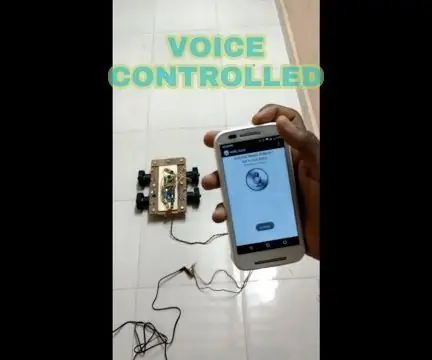
Hvordan lage stemmekontrollert robot: Har du noen gang ønsket å betjene ting på stemmen din? Så er du på rett sted, du kan kontrollere alle ting ved å bruke arduino, du må bare koble til disse tingene og må erklære det i programmet. Jeg lagde en enkel stemme kontrollert robot, men du kan koble til
